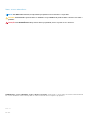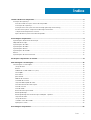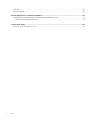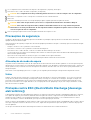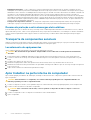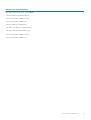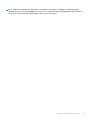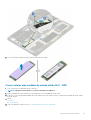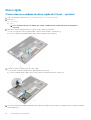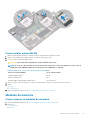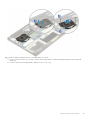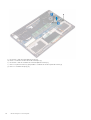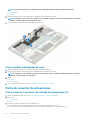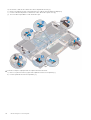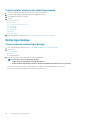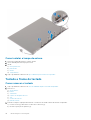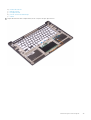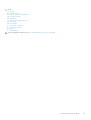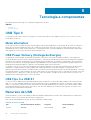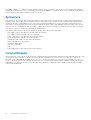Precision 5540
Manual de serviço
Modelo normativo: P56F
Tipo normativo: P56F003

Notas, avisos e advertências
NOTA: Uma NOTA indica informações importantes que ajudam você a usar melhor o seu produto.
CUIDADO: um AVISO indica possíveis danos ao hardware ou a possibilidade de perda de dados e informa como evitar o
problema.
ATENÇÃO: uma ADVERTÊNCIA indica possíveis danos à propriedade, lesões corporais ou risco de morte.
© 2019 Dell Inc. ou suas subsidiárias. Todos os direitos reservados. A Dell, a EMC, e outras marcas são marcas comerciais da Dell
Inc. ou suas subsidiárias. Outras marcas podem ser marcas comerciais de seus respectivos proprietários.
2020 - 01
Rev. A03

1 Como trabalhar no computador......................................................................................................5
Instruções de segurança.......................................................................................................................................................5
Antes de trabalhar na parte interna do computador...................................................................................................5
Precauções de segurança...............................................................................................................................................6
Proteção contra ESD (ElectroStatic Discharge [descarga eletrostática])...............................................................6
Kit de manutenção em campo contra descarga eletrostática....................................................................................7
Transporte de componentes sensíveis..........................................................................................................................8
Após trabalhar na parte interna do computador..........................................................................................................8
2 Tecnologia e componentes............................................................................................................9
Especificações da fonte de alimentação.............................................................................................................................9
Adaptador de energia............................................................................................................................................................9
Especificações de vídeo...................................................................................................................................................... 10
Especificações de áudio...................................................................................................................................................... 10
Especificações da tela......................................................................................................................................................... 10
Especificações do teclado....................................................................................................................................................11
Bateria....................................................................................................................................................................................12
Especificações de armazenamento................................................................................................................................... 12
3 Principais componentes do sistema.............................................................................................. 14
4 Desmontagem e remontagem.......................................................................................................16
Desmontagem e remontagem............................................................................................................................................ 16
Tampa da base................................................................................................................................................................16
Bateria..............................................................................................................................................................................17
Unidade de estado sólido PCIe (SSD)......................................................................................................................... 18
Disco rígido..................................................................................................................................................................... 20
Alto-falante......................................................................................................................................................................21
placa WLAN....................................................................................................................................................................22
Módulos de memória.....................................................................................................................................................23
Ventilador do sistema....................................................................................................................................................24
Conjunto do dissipador de calor...................................................................................................................................27
Porta do conector de alimentação.............................................................................................................................. 28
Placa de sistema............................................................................................................................................................ 29
Placa de áudio.................................................................................................................................................................31
Bateria de célula tipo moeda........................................................................................................................................ 33
Botão liga/desliga.......................................................................................................................................................... 34
Botão liga/desliga com leitor de impressão digital - opcional.................................................................................. 35
Conjunto de vídeo..........................................................................................................................................................37
Tampa da antena........................................................................................................................................................... 38
Teclado e frame do teclado..........................................................................................................................................40
Apoio para as mãos........................................................................................................................................................42
5 Tecnologia e componentes.......................................................................................................... 46
Índice
Índice 3

USB Tipo C...........................................................................................................................................................................46
Recursos de USB.................................................................................................................................................................46
6 Como diagnosticar e solucionar problemas................................................................................... 49
Avaliação de pré-inicialização do sistema aprimorada: diagnóstico ePSA....................................................................49
Como executar o diagnóstico ePSA............................................................................................................................49
7 Como obter ajuda....................................................................................................................... 50
Como entrar em contato com a Dell.................................................................................................................................50
4 Índice

Como trabalhar no computador
Instruções de segurança
Use as diretrizes de segurança a seguir para proteger o computador contra possíveis danos e garantir sua segurança pessoal. A menos que
seja especificado de outra maneira, para cada procedimento incluído neste documento, supõe-se que as seguintes condições são
verdadeiras:
• Você leu as informações de segurança fornecidas com o computador.
• Um componente pode ser substituído ou, se tiver sido adquirido separadamente, instalado com o procedimento de remoção na ordem
inversa.
NOTA: Desconecte todas as fontes de energia antes de abrir a tampa ou os painéis do computador. Depois de terminar
de trabalhar na parte interna do computador, recoloque todas as tampas, painéis e parafusos antes de conectar o
computador à fonte de alimentação.
ATENÇÃO: Antes de trabalhar na parte interna do computador, leia as instruções de segurança fornecidas com o
computador. Para obter informações sobre as melhores práticas de segurança, consulte a Página Inicial de
Conformidade Normativa
CUIDADO: Vários reparos podem ser feitos unicamente por um técnico credenciado. Você deve executar somente
reparos simples ou solucionar problemas conforme autorizado na documentação do produto ou como instruído pela
equipe de serviço e suporte por telefone ou on-line. Danos decorrentes de mão-de-obra não autorizada pela Dell não
serão cobertos pela garantia. Leia e siga as instruções de segurança fornecidas com o produto.
CUIDADO: Para evitar descarga eletrostática, elimine a eletricidade estática de seu corpo usando uma pulseira de
aterramento ou tocando periodicamente em uma superfície metálica sem pintura ao mesmo tempo em que toca em um
conector na parte de trás do computador.
CUIDADO: Manuseie os componentes e placas com cuidado. Não toque nos componentes ou nos contatos da placa.
Segure a placa pelas bordas ou pelo suporte metálico de montagem. Segure os componentes, como processadores,
pelas bordas e não pelos pinos.
CUIDADO: Ao desconectar um cabo, puxe-o pelo conector ou pela aba de puxar e nunca pelo próprio cabo. Alguns cabos
possuem conectores com presilhas de travamento. Se for desconectar esse tipo de cabo, pressione as presilhas de
travamento antes de desconectá-lo. Ao separar conectores, mantenha-os alinhados para evitar que os pinos sejam
entortados. Além disso, antes de conectar um cabo, verifique se ambos os conectores estão corretamente orientados e
alinhados.
NOTA: A cor do computador e de determinados componentes pode ser diferente daquela mostrada neste documento.
CUIDADO: O sistema será desligado se as tampas laterais forem removidas enquanto o sistema estiver funcionando. O
sistema não ligará se a tampa lateral for removida.
CUIDADO: O sistema será desligado se as tampas laterais forem removidas enquanto o sistema estiver funcionando. O
sistema não ligará se a tampa lateral for removida.
CUIDADO: O sistema será desligado se as tampas laterais forem removidas enquanto o sistema estiver funcionando. O
sistema não ligará se a tampa lateral for removida.
Antes de trabalhar na parte interna do computador
1. Certifique-se de que a superfície de trabalho está nivelada e limpa para evitar que a tampa do computador sofra arranhões.
2. Desligue o computador.
1
Como trabalhar no computador 5

3. Se o computador estiver conectado a um dispositivo de acoplamento (acoplado), desacople-o.
4. Desconecte todos os cabos de rede do computador (se disponível).
CUIDADO: Se o computador tiver uma porta RJ45, primeiro desconecte o cabo de rede pelo cabo do computador.
5. Desconecte o computador e todos os dispositivos conectados de suas tomadas elétricas.
6. Abra a tela.
7. Pressione e mantenha pressionado o botão liga/desliga por alguns segundos para aterrar a placa de sistema.
CUIDADO: Para evitar choques elétricos, desconecte o computador da tomada antes de realizar a Etapa 8.
CUIDADO: Para evitar descarga eletrostática, elimine a eletricidade estática do seu corpo usando uma pulseira
antiestática ou tocando periodicamente em uma superfície metálica sem pintura enquanto estiver tocando em um
conector na parte de trás do computador.
8. Remova quaisquer ExpressCard ou cartão inteligente instalados dos respectivos slots.
Precauções de segurança
O capítulo sobre precauções de segurança apresenta em detalhes as principais etapas que devem ser adotadas antes de executar
qualquer instrução de desmontagem.
Veja as precauções de segurança a seguir antes de executar qualquer procedimento de reparo ou instalação que envolvam desmontagem
ou remontagem:
• Desligue o sistema e todos os periféricos a ele conectado.
• Desconecte o sistema e todos os periféricos conectados da energia CA.
• Desconecte todos os cabos de rede, o telefone ou as linhas de telecomunicações do sistema.
• Use um kit de serviço em campo contra descargas eletrostáticas ao manusear a parte interna do tabletnotebookdesktop para evitar
danos causados pelas descargas.
• Após remover um componente do sistema, coloque-o com cuidado em um tapete antiestático.
• Use calçados com sola de borracha que não seja condutiva para reduzir a chance de ser eletrocutado.
Alimentação do modo de espera
Os produtos Dell com alimentação em modo de espera devem ser desconectados antes de abrir o gabinete. Os sistemas que incorporam
alimentação em modo de espera são essencialmente alimentados enquanto estão desligados. A energia interna permite que o sistema seja
ativado (Wake on LAN) e colocado em modo de suspensão remotamente, além de contar com outros recursos para gerenciamento de
energia avançados.
Desconecte o botão liga/desliga, pressione-o e segure-o por 15 segundos para descarregar a energia restante da placa de sistema.
União
A ligação é um método para conectar dois ou mais condutores de aterramento ao mesmo potencial elétrico. Isso é feito com um kit de
serviço de ESD (ElectroStatic Discharge, Descarga eletrostática) em campo. Ao conectar um fio de ligação, certifique-se de que está
conectado a uma superfície bare-metal, e nunca a uma superfície pintada ou que não seja de metal. A pulseira antiestática deve estar
presa e em total contato com sua pele. Além disso, não se esqueça de remover qualquer tipo de joia, como relógios, braceletes ou anéis,
antes de se conectar ao aparelho.
Proteção contra ESD (ElectroStatic Discharge [descarga
eletrostática])
A descarga eletrostática é uma das principais preocupações ao manusear componentes eletrônicos, principalmente dispositivos sensíveis,
como placas de expansão, processadores, DIMMs de memória e placas de sistema. Cargas muito leves podem danificar circuitos de
maneira não muito evidente, como problemas intermitentes ou redução da vida útil do produto. Como a indústria incentiva o menor
consumo de energia e o aumento da densidade, a proteção ESD é uma preocupação crescente.
Devido ao aumento da densidade dos semicondutores usados em produtos mais recentes da Dell, a sensibilidade a danos estáticos agora é
maior que a de produtos anteriores da Dell. Por esse motivo, alguns métodos previamente aprovados quanto ao manuseio de peças não
são mais aplicáveis.
Os dois tipos reconhecidos de danos de descarga eletrostática são falhas catastróficas e falhas intermitentes.
6
Como trabalhar no computador

• Catastrófica - as falhas catastróficas representam aproximadamente 20% das falhas relacionadas a descargas eletrostáticas. O dano
causa uma perda imediata e completa da funcionalidade do dispositivo. Um exemplo de falha catastrófica é um DIMM de memória que
recebeu um choque estático e gera imediatamente um sintoma de "No POST/No Video" (Sem POST/Sem Vídeo), com a emissão de
um código de bipe para uma memória com defeito ou ausente.
• Intermitente: falhas intermitentes representam quase 80% das falhas relacionadas a descargas eletrostáticas. A alta taxa de falhas
intermitentes indica que, na maior parte do tempo em que ocorrem os danos, eles não são imediatamente reconhecidos. O DIMM
recebe um choque estático, mas o funcionamento da linha de interconexão é meramente enfraquecido e não produz imediatamente
sintomas externos relacionados ao dano. A linha de interconexão enfraquecida pode demorar semanas ou meses para se decompor,
enquanto isso, pode causar degradação da integridade da memória, erros de memória intermitentes, etc.
O tipo de dano mais difícil de reconhecer e corrigir é a falha intermitente (também chamada de latente ou de "tipo paciente de baixa
prioridade").
Siga as etapas a seguir para evitar danos causados por descargas eletrostáticas:
• Utilize uma pulseira antiestática contra ESD com fio adequadamente aterrada. O uso de pulseiras antiestáticas sem fio não é mais
permitido; elas não fornecem proteção adequada. Tocar no chassi antes de manusear as peças não garante a proteção adequada
contra descarga eletrostática em peças com maior sensibilidade.
• Manuseie todos os componentes sensíveis a estática em uma área sem estática. Se possível, use tapetes antiestáticos e painéis de
bancada.
• Ao remover da embalagem de papelão um componente sensível a estática, não remova o componente da embalagem antiestática até
que você esteja pronto para instalá-lo. Antes de retirar a embalagem antiestática, descarregue a eletricidade estática do seu corpo.
• Antes de transportar um componente sensível a estática, coloque-o em uma embalagem antiestática.
Kit de manutenção em campo contra descarga
eletrostática
O kit de serviço de campo não monitorado é o mais comumente usado. Cada kit de manutenção em campo inclui três componentes
principais: tapete antiestático, pulseira antiestática e fio de ligação.
Componentes de um kit de manutenção em campo contra ESD
Os componentes de um kit de manutenção em campo contra ESD são:
• Tapete antiestática – o tapete antiestática é dissipativo e as peças podem ser colocadas sobre ele durante os procedimentos de
serviço. Ao usar um tapete antiestático, sua pulseira antiestática deve estar ajustada, e o fio de ligação deve estar conectado ao tapete
e diretamente ao sistema em que se está trabalhando. Quando dispostas corretamente, as peças de serviço podem ser removidas da
bolsa antiestática e colocadas diretamente no tapete. Itens sensíveis à descarga eletrostática estão seguros nas suas mãos, no tapete
antiestático, no sistema ou na dentro da bolsa.
• Pulseira e fio de ligação – A pulseira antiestática e o fio de ligação podem ser conectados diretamente entre seu pulso e o hardware
caso não seja necessário usar o tapete antiestático ou conectados ao tapete antiestático para proteger o hardware que está
temporariamente colocado no tapete. A conexão física da pulseira antiestática e do fio de ligação entre a pele, o tapete antiestático e o
hardware é conhecida como ligação. Use apenas kits de manutenção em campo com uma pulseira antiestática, um tapete e um fio de
ligação. Nunca use tiras pulseiras antiestáticas wireless. Lembre-se sempre de que os fios internos de uma pulseira antiestática são
propensos a danos provocados pelo uso e desgaste normais e devem ser regularmente verificados com um testador de pulseira
antiestática para evitar danos acidentais ao hardware contra descarga eletrostática. Recomenda-se testar a pulseira antiestática e o fio
de ligação pelo menos uma vez por semana.
• Testador de pulseira antiestática – Os fios dentro de uma pulseira antiestática são propensos a danos ao longo do tempo. Ao usar
um kit não monitorado, recomenda-se testar regularmente a pulseira antes de cada chamada de serviço e, pelo menos, uma vez por
semana. O uso de um testador de pulseira antiestática é o melhor método para fazer esse teste. Se você não tiver seu próprio
testador, verifique com o seu escritório regional para saber se eles têm um. Para executar o teste, conecte o fio de ligação da pulseira
antiestática no testador enquanto ela estiver colocada em seu pulso e pressione o botão para testar. Um LED na cor verde acenderá
se o teste for bem-sucedido; um LED na cor vermelha acenderá e um sinal sonoro será emitido se o teste falhar.
• Elementos isolantes – É essencial manter os dispositivos sensíveis a descargas eletrostáticas, como invólucros plásticos de
dissipador de calor, afastados de peças internas isolantes e que muitas vezes estão altamente carregados.
• Ambiente de trabalho – Antes de utilizar o kit de manutenção em campo contra descarga eletrostática, avalie a situação no local do
cliente. Por exemplo, o uso do kit em um ambiente de servidor é diferente daquele empregado em um ambiente de desktops ou
computadores portáteis. Normalmente, os servidores são instalados em um rack dentro de um data center; desktops ou computadores
portáteis geralmente são colocados em mesas de escritório ou compartimentos. Procure sempre uma grande área de trabalho plana e
aberta que esteja organizada e seja grande o suficiente para utilizar o kit contra descarga eletrostática e tenha espaço adicional para
acomodar o tipo de sistema que está sendo reparado. A área de trabalho também não deve conter isolantes que possam causar uma
descarga eletrostática. Sobre a área de trabalho, isolantes como isopor e outros plásticos devem ser sempre movidos a pelo menos 12
polegadas ou 30 centímetros de distância de peças sensíveis antes de fisicamente manusear componentes de hardware
Como trabalhar no computador
7

• Embalagem antiestática – Todos os dispositivos sensíveis a descargas eletrostáticas devem ser enviados e recebidos em uma
embalagem sem estática. É preferível usar embalagens de metal com proteção estática. Porém, lembre-se de sempre devolver a peça
danificada no mesmo invólucro ou embalagem de ESD na qual a peça foi enviada. O invólucro de ESD deve ser dobrado e fechado com
fita adesiva e todo material de embalagem de poliestireno deve ser usado na caixa original na qual a nova peça foi enviada. Os
dispositivos sensíveis a descargas eletrostáticas devem ser removidos da embalagem apenas para serem colocados em uma superfície
de trabalho protegida contra descargas eletrostáticas, e as peças jamais devem ser colocadas em cima do invólucro contra descargas
eletrostáticas, pois apenas a parte interna do invólucro é blindada. Sempre mantenha as peças em sua mão, no tapete antiestático, no
sistema ou dentro da embalagem antiestática.
• Transporte de componentes sensíveis – Ao transportar componentes sensíveis à descarga eletrostática, tais como peças de
substituição ou peças a serem devolvidas à Dell, é essencial colocar essas peças em bolsas antiestáticas para transporte seguro.
Resumo da proteção contra descargas eletrostáticas
É recomendado que todos os técnicos de serviço em campo usem a tradicional pulseira antiestática com aterramento e com fio, além de
tapete antiestático protetor, todas as vezes que prestarem serviço em produtos Dell. Além disso, é essencial que os técnicos mantenham
as peças sensíveis separadas de todas as peças isolantes ao executar serviços e utilizem bolsas antiestáticas para transportar peças
sensíveis.
Transporte de componentes sensíveis
Quando for transportar componentes sensíveis a descargas eletrostáticas, como peças de reposição ou peças a serem devolvidas à Dell, é
essencial colocar essas peças nas bolsas antiestáticas para garantir um transporte seguro.
Levantamento de equipamentos
Siga as seguintes diretrizes para quando estiver levantando equipamentos pesados:
CUIDADO:
Não levante mais do que 50 libras. Sempre utilize recursos adicionais ou um dispositivo de levantamento
mecânico.
1. Pise de maneira firme e equilibrada. Mantenha seus pés afastados para formar uma base estável, com os pés virados para fora.
2. Contraia os músculos do estômago. A musculatura abdominal suporta a sua coluna quando você levanta, compensando a força da
carga.
3. Levante com as pernas, não com as costas.
4. Mantenha a carga próxima. Quanto mais próxima estiver da sua coluna, menos força exercerá sobre as suas costas.
5. Mantenha sua coluna ereta tanto para levantar como para baixar uma carga. Não adicione o peso do seu corpo à carga. Evite girar seu
corpo e suas costas.
6. Siga as mesmas técnicas na ordem inversa para descer a carga.
Após trabalhar na parte interna do computador
Após concluir qualquer procedimento de substituição, certifique-se de conectar todos os dispositivos, placas e cabos externos antes de
ligar o computador.
CUIDADO:
Para evitar danos ao computador, use somente a bateria projetada para este computador Dell. Não use
baterias projetadas para outros computadores Dell.
1. Conecte os dispositivos externos, como replicador de portas ou bases de mídia, e recoloque quaisquer placas, como a ExpressCard.
2. Conecte os cabos de telefone ou de rede ao computador.
CUIDADO:
Para conectar um cabo de rede, conecte-o primeiro ao dispositivo de rede e só depois o conecte ao
computador.
3. Conecte o computador e todos os dispositivos conectados às suas tomadas elétricas.
4. Ligue o computador.
8
Como trabalhar no computador

Tecnologia e componentes
Este capítulo detalha a tecnologia e os componentes disponíveis no sistema.
Tópicos:
• Especificações da fonte de alimentação
• Adaptador de energia
• Especificações de vídeo
• Especificações de áudio
• Especificações da tela
• Especificações do teclado
• Bateria
• Especificações de armazenamento
Especificações da fonte de alimentação
Tabela 1. Fonte de alimentação
Recursos Especificação
Tensão de entrada 100 – 240 V CA
Frequência de entrada 50 – 60 Hz
Tipo Adaptador CA de 130W
Adaptador de energia
Tabela 2. Especificações do adaptador de energia
Recursos Especificação
Tipo
Adaptador de 130W
Tensão de entrada 100 para 240 V CA
Tamanho do adaptador Altura:22 mm (0,86 polegadas)
Largura: 66 mm (2,59 polegadas)
Profundidade: 143 mm (5,62 polegadas)
Frequência de entrada 50 Hz a 60 Hz
Corrente de saída
130 W — 6,67 A (contínua)
Tensão de saída nominal 19,5 V CC
Faixa de temperatura (operacional) 0 °C a 40 °C (32 °F a 104 °F)
Faixa de temperatura (não operacional ) 40 °C a 70 °C (-40 °F a 158 °F)
2
Tecnologia e componentes 9

Especificações de vídeo
Tabela 3. Vídeo
Controlador Tipo Dependência da
CPU
Tipo de memória
gráfica
Capacity
(Capacidade)
Suporte a monitor
externo
Intel UHD 630
integrada
GFX Intel HD GFX Integrada Memória de sistema
compartilhada
HDMI 2.0
Nvidia Quadro
T1000 c/ 4 GB
GDDR5
Separada Intel Xeon E-2276M GDDR5 4 GB HDMI 2.0
Nvidia Quadro
T2000 c/ 4 GB
GDDR5
Separada
Intel Xeon E-2276M
GDDR5 4 GB HDMI 2.0
Especificações de áudio
Tabela 4. Especificações de áudio
Recursos Especificação
Controlador Waves MaxxAudio Pro
Tipo Integrada
Interface • Alto-falantes de alta qualidade
• Microfones de matriz dupla
Especificações da tela
Tabela 5. Especificações da tela
Recursos Especificação
Tipo • FHD UltraSharp IGZO4, 1920x1080, AG, NT, com garantia de
painel premium, 100% de gama de cores sRGB, cinza Titan.
FHD UltraSharp IGZO4, 1920x1080, AG, NT, com garantia de
painel premium, 100% de gama de cores sRGB, prata Platinum.
UHD UltraSharp IGZO4 de 15,6”, 3840x2160, sensível ao toque,
com garantia de painel premium, 100% de gama de cores
Adobe, cinza Titan.
UHD UltraSharp IGZO4 de 15,6”, 3840x2160, sensível ao toque,
com garantia de painel premium, 100% de gama de cores
Adobe, prata Platinum.
UHD UltraSharp OLED de 15,6”, 3840x2160, não sensível ao
toque, com garantia de painel premium, 100% de gama de cores
DCI-P3, cinza Titan.
• UHD UltraSharp OLED de 15,6”, 3840x2160, não sensível ao
toque, com garantia de painel premium, 100% de gama de cores
DCI-P3, prata Platinum.
• Painel OLED
Painel de matriz ativa de diodo de emissão de luz orgânica
(AMOLED)
Intensidade de cor: 8 bits + FRC de 2 bits
10 Tecnologia e componentes

Recursos Especificação
Gama de cores: 100% DCI-P3 Typ.
Tempo de resposta: 1 ms
Tipo de interface: eDP 1.4b + PSR2 (4 pistas)
Tipo de polarizador: antirreflexo
Modo de exibição: ângulo de visão amplo: 80/80/80/80 para
U/D/L/R (mín.)
Altura (área ativa) • FHD — 194,5 mm (7,66 polegadas)
• UHD — 194,5 mm (7,66 polegadas)
Largura (área ativa) • FHD — 345,6 mm (13,61 polegadas)
• UHD — 345,6 mm (13,55 polegadas)
Diagonal • FHD — 396,52 mm (15,61 polegadas)
• UHD — 396,52 mm (15,61 polegadas)
Megapixels • FHD — 2,07
• UHD — 8,29
Pixels por polegada (PPI) • FHD — 141
• UHD — 282
• UHD — 3840x2160
Taxa de contraste • FHD — 1500:1
• UHD — 1500:1
• OLED — 100.000:1
Taxa de atualização 60 Hz
Ângulo de visualização horizontal +/- 89 graus
Ângulo de visualização vertical (H/L) +/- 89 graus
Distância entre pixels • FHD — 0,18 mm
• UHD — 0,09 mm
Consumo de energia (máximo) • 4,22 W (FHD, 100% de gama de cores sRGB)
• 9,23 W (UHD Adobe 100% de gama de cores)
• 4,3 W (UHD OLED, 100% de gama de cores, cinza Titan)
• 14,8 (UHD OLED, 100% de gama de cores, prata Platinum)
Especificações do teclado
Tabela 6. Especificações do teclado
Recursos Especificação
Número de teclas • 80 (EUA e Canadá)
• 81 (Europa)
• 84 (Japão)
Tamanho Tamanho completo
• X= distância entre teclas de 19,05 mm
• Y = distância entre teclas de 18,05 mm
Teclado com iluminação traseira
Habilitar/desabilitar facilmente os níveis de brilho variável por meio
da tecla de atalho <tecla Fn + F10>
Tecnologia e componentes 11

Recursos Especificação
Layout QWERTY
Bateria
NOTA: A bateria de 97 WHr não está disponível com as unidades de 2,5 polegadas.
Tabela 7. Especificações da bateria
Recursos Especificações
Tipo • Bateria de polímero de íon de lítio de 3 células de 56 Wh
• Bateria de polímero de íon de lítio de 6 células de 97 Wh
Dimensões 1. Polímero de íon de lítio de 56 Wh
• Comprimento: 223,2 mm (8,79 polegadas)
• Largura: 71,8 mm (2,83 polegadas)
• Altura: 7,2 mm (0,28 polegadas)
• Peso: 250,00 g (0,55 lb)
2. Polímero de íon de lítio de 97 Wh
• Comprimento: 332 mm (13,07 polegadas)
• Largura: 96,0 mm (3,78 polegadas)
• Altura: 7,7 mm (0,30 polegadas)
• Peso: 450,00 g (0,992 lb)
Peso (máximo) 450,00 g (0,992 lb)
Tensão • 56 Wh - 11,4 VCC
• 97 Wh — 11,4 VCC
Vida útil 300 ciclos de descarga/recarga
Tempo de carga quando o computador está desligado
(aproximado)
4 horas
Tempo de operação Varia de acordo com as condições de operação e pode reduzir
bastante em determinadas condições de uso intensivo de energia
Intervalo de temperatura: operacional 0°C a 35°C (32°F a 95°F)
Intervalo de temperatura: armazenamento -40°C a 65°C (-40°F a 149°F)
Bateria de célula tipo moeda ML1220
Especificações de armazenamento
NOTA:
As unidades de 2,5 polegadas não estão disponíveis com a bateria de 97 WHr e só estão disponíveis em
configurações de bateria de 56 WHr com três células
Tabela 8. Especificações de armazenamento
Especificações de armazenamento
Disco rígido SATA de 2,5”, 7 mm, 500 GB, 7200 rpm
Disco rígido SATA de 2,5”, 7 mm, 500 GB FIPS, 7200 rpm
Disco rígido SATA de 2,5”, 7 mm, 1TB, 7200 rpm
12 Tecnologia e componentes

Especificações de armazenamento
Disco rígido SATA de 2,5”, 7 mm, 2 TB, 5400 rpm
SSD PCIe NVMe Classe 40 M.2 256 GB
SSD PCIe NVMe Classe 40 M.2 512 GB
SSD PCIe NVMe Classe 40 M.2 1TB
SSD PCIe NVMe Classe 40 M.2 2TB
SSD SED PCIe NVMe Classe 40 M.2 512 GB
SSD SED PCIe NVMe Classe 40 M.2 1 TB
SSD PCIe NVMe Classe 50 M.2 512 GB
SSD PCIe NVMe Classe 50 M.2 1TB
Tecnologia e componentes 13

Principais componentes do sistema
1. Tampa da base
2. Porta do conector de alimentação
3. Ventilador do sistema
4. Módulos de memória
5. Placa de sistema
6. Bateria
7. Alto-falante
8. Touch pad
9. Conjunto da tela
10. Conjunto do apoio para palma da mão
11. Solid state drive (SSD) PCIe
12. placa WLAN
13. Ventilador do sistema
14. Conjunto do dissipador de calor
15. Botão liga/desliga
3
14 Principais componentes do sistema

NOTA: A Dell fornece uma lista de componentes e seus números de peça para a configuração original do sistema
adquirida. Essas peças são disponibilizadas de acordo com as coberturas de garantia adquiridas pelo cliente. Entre em
contato com o representante de vendas Dell para obter as opções de compra.
Principais componentes do sistema 15

Desmontagem e remontagem
Desmontagem e remontagem
Tampa da base
Como instalar a tampa da base
1. Coloque a tampa da base do computador e encaixe-a no lugar.
2. Aperte os parafusos M2x3 T5 (10) e M2x8 (2) para prender a tampa da base ao computador.
NOTA: Certifique-se de usar uma chave Torx nº 5 para os parafusos da base e uma chave Phillips para os dois
parafusos M2x8 do emblema do sistema.
3. Vire o emblema do sistema e encaixe-a no lugar.
4. Siga os procedimentos descritos em Após trabalhar na parte interna do computador.
Como remover a tampa da base
1. Siga os procedimentos descritos emAntes de trabalhar na parte interna do computador.
2. Feche o monitor e vire a parte inferior do computador para cima.
3. Vire a aba do emblema do sistema e, em seguida, remova os parafusos M2x3 T5 (10) e os parafusos M2x8.5 (2) que prendem a tampa
da base ao computador [1,2].
NOTA:
Use uma chave de fenda Torx nº 5 para os parafusos da base e uma chave de fenda Phillips para os dois
parafusos M2x8.5 na parte interna da aba do emblema.
4. Retire as bordas da tampa da base e levante-a para removê-la do computador.
4
16 Desmontagem e remontagem

Bateria
Cuidados com a bateria de íons de lítio
CUIDADO:
• Tenha cuidado ao manusear baterias de íons de lítio.
• Descarregue a bateria tanto quanto possível antes de removê-la do sistema. Isso pode ser feito ao desconectar o
adaptador CA do sistema para permitir que a bateria se esgote.
• Não esmague, derrube, mutile ou penetre na bateria com objetos estranhos.
• Não exponha a bateria a altas temperaturas nem desmonte baterias e células.
• Não aplique pressão na superfície da bateria.
• Não incline a bateria.
• Não use ferramentas de qualquer tipo para forçar contra a bateria.
• Certifique-se de que durante as operações de revisão deste produto, nenhum parafuso seja perdido ou extraviado,
para evitar perfuração acidental ou danos à bateria e outros componentes do sistema.
• Se uma bateria ficar presa dentro de seu computador como resultado de um inchaço, não tente soltá-la, pois pode
ser perigoso perfurar, dobrar ou esmagar uma bateria de íon de lítio. Nesse caso, entre em contato com o suporte
técnico da Dell para obter assistência. Consulte www.Dell.com/contactdell.
• Sempre compre baterias originais de www.dell.com ou parceiros e revendedores autorizados da Dell.
Como remover a bateria
NOTA:
Descarregar a bateria, tanto quanto possível antes da remoção do sistema. Isso pode ser feito desconectando o
adaptador CA do sistema (enquanto o sistema estiver ligado) para permitir que o sistema esgote a bateria.
NOTA: O sistema fornecido com bateria de 3 células têm 4 parafusos, o disco rígido fará parte da configuração
(opcional).
1. Siga os procedimentos descritos em Antes de trabalhar na parte interna do computador.
2. Remova a tampa da base
3. Execute as etapas a seguir para remover a bateria:
a) Desconecte o cabo da bateria da placa de sistema [1].
b) Remova os parafusos M2x4 (7) que fixam a bateria no computador [2].
c) Retire a bateria da base do computador [3].
• Não aplique pressão na superfície da bateria
Desmontagem e remontagem
17

• Não dobre
• Não use ferramentas de qualquer tipo sobre a bateria nem para retirá-la
• Se a bateria não puder ser removida de acordo com as limitações acima, entre em contato com o suporte técnico da Dell
Como instalar a bateria
1. Coloque e alinhe a bateria no compartimento de bateria.
2. Aperte os parafusos M2x4 (7) para prender a bateria ao computador.
3. Conecte o cabo da bateria à placa do sistema.
4. Instale a tampa da base.
5. Siga os procedimentos descritos em Após trabalhar na parte interna do computador.
Unidade de estado sólido PCIe (SSD)
Como remover a SSD (unidade de estado sólido) M.2
1. Siga os procedimentos descritos em Antes de trabalhar na parte interna do computador
2. Remova a/o:
a) tampa da base
b) bateria
3. Remova o parafuso M2x3 (1) que prende a unidade de estado sólido (SSD) M.2 à placa de sistema [1].
4. Levante a unidade de estado sólido (SSD) M.2 da placa de sistema [2].
18
Desmontagem e remontagem

5. Puxe o pad térmico da placa SSD para acessar a placa da SSD simples.
Como instalar uma unidade de estado sólido M.2 - SSD
1. Cole o pad térmico na unidade de estado sólido M.2.
NOTA: A plaqueta térmica aplica-se somente a uma placa de SSD PCIe.
2. Deslize a unidade de estado sólido M.2 em um ângulo para o slot de unidade de estado sólido.
3. Pressione a outra extremidade da unidade de estado sólido e recoloque o parafuso M2x3 (1) que prende a unidade de estado sólido à
placa de sistema.
4. Instale:
a) bateria
b) tampa da base
5. Siga os procedimentos descritos em Após trabalhar na parte interna do computador.
Desmontagem e remontagem
19

Disco rígido
Como remover a unidade de disco rígido de 2,5 pol. - opcional
1. Siga os procedimentos descritos em Antes de trabalhar na parte interna do computador.
2. Remova a/o:
a) tampa da base
b) bateria
NOTA: Sistema fornecido com bateria de 3 células, a unidade de disco rígido fará parte da configuração
(opcional).
3. Execute as etapas a seguir para remover o suporte do disco rígido do computador:
a) Remova os parafusos M2x4 (4) que prendem o suporte do disco rígido ao computador [1].
b) Remova o gabinete da unidade de disco rígido [2] da montagem do disco rígido [3].
4. Execute as etapas a seguir para remover o disco rígido:
a) Desconecte o cabo da unidade de disco rígido da placa de sistema [1].
b) Levante a unidade de disco rígido e remova-a do conjunto montado de apoio para os pulsos [2].
5. Desconecte a placa intermediária da unidade de disco rígido da montagem do disco rígido e, em seguida, remova as tampas da unidade
de disco rígido [1,2].
20
Desmontagem e remontagem
A página está carregando...
A página está carregando...
A página está carregando...
A página está carregando...
A página está carregando...
A página está carregando...
A página está carregando...
A página está carregando...
A página está carregando...
A página está carregando...
A página está carregando...
A página está carregando...
A página está carregando...
A página está carregando...
A página está carregando...
A página está carregando...
A página está carregando...
A página está carregando...
A página está carregando...
A página está carregando...
A página está carregando...
A página está carregando...
A página está carregando...
A página está carregando...
A página está carregando...
A página está carregando...
A página está carregando...
A página está carregando...
A página está carregando...
A página está carregando...
-
 1
1
-
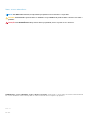 2
2
-
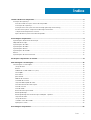 3
3
-
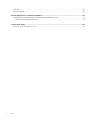 4
4
-
 5
5
-
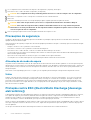 6
6
-
 7
7
-
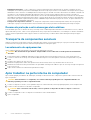 8
8
-
 9
9
-
 10
10
-
 11
11
-
 12
12
-
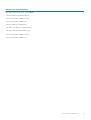 13
13
-
 14
14
-
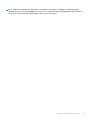 15
15
-
 16
16
-
 17
17
-
 18
18
-
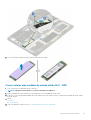 19
19
-
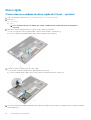 20
20
-
 21
21
-
 22
22
-
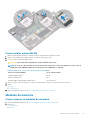 23
23
-
 24
24
-
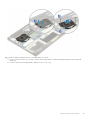 25
25
-
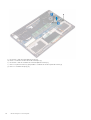 26
26
-
 27
27
-
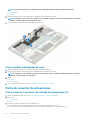 28
28
-
 29
29
-
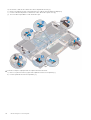 30
30
-
 31
31
-
 32
32
-
 33
33
-
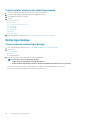 34
34
-
 35
35
-
 36
36
-
 37
37
-
 38
38
-
 39
39
-
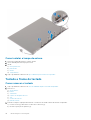 40
40
-
 41
41
-
 42
42
-
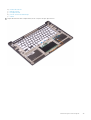 43
43
-
 44
44
-
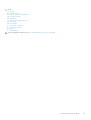 45
45
-
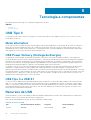 46
46
-
 47
47
-
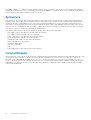 48
48
-
 49
49
-
 50
50